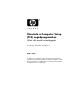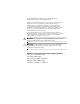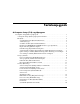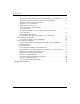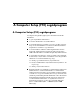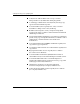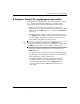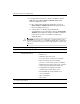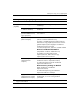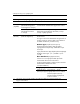Computer Setup (F10) Utility Guide (3rd Edition)
Útmutató: Computer Setup (F10) www.hp.com 3
A Computer Setup (F10) segédprogram
A Computer Setup (F10) segédprogram használata
A Computer Setup segédprogram csak a számítógép bekapcsolásakor
vagy a rendszer újraindításakor futtatható. A Computer Setup
segédprogram menüje a következő lépésekkel jeleníthető meg.
1. Kapcsolja be vagy indítsa újra a számítógépet. Microsoft
Windows operációs rendszer használata esetén kattintson a Start
gombra, majd a Leállítás parancsra, és válassza az Újraindítás
lehetőséget.
2. A Computer Setup segédprogramba történő belépéshez nyomja
le az
F10
billentyűt, amikor a számítógép újraindulását követően
a monitor LED-je világítani kezd. Szükség esetén nyomja le az
Enter
billentyűt a kezdőképernyő kihagyásához.
✎
Ha a megfelelő időben nem nyomta meg az
F10
billentyűt,
a segédprogram indításához indítsa újra a számítógépet, majd nyomja
le az
F10
billentyűt, amikor a monitor LED-je világítani kezd.
3. Válassza ki a listából a megfelelő nyelvet, majd nyomja le az
Enter
billentyűt.
4. A Computer Setup segédprogram menüjében öt beállítás jelenik
meg: File (Fájl), Storage (Tárolóeszközök), Security (Biztonság),
Power (Tápellátás) és Advanced (Speciális).
5. A nyílbillentyűk (Jobbra és Balra) segítségével válassza ki
a megfelelő területet. A Fel és Le billentyűvel válassza ki
az adott beállítást, majd nyomja meg az
Enter
billentyűt.
A segédprogram menüjébe az
Esc
billentyű lenyomásával
térhet vissza.